MetaMaskをインストール・登録したいけど、実際にどうやったらいいか分からないという方に向けてMetaMaskのインストール方法を解説していきます。
- PCのインストール
- スマホのインストール
- 登録画面
- 秘密鍵の保管
MetaMaskの登録はPC、スマホアプリの両方からできます。
もちろん相互でログインすることが可能です。
PCでインストール
MetaMaskの公式サイトが以下です。
大前提として、ブラウザはGoogleChromeを使用してください。

こちらのDownload nowを押すとこのような画面になり

Install MetaMask for chromeをクリックして
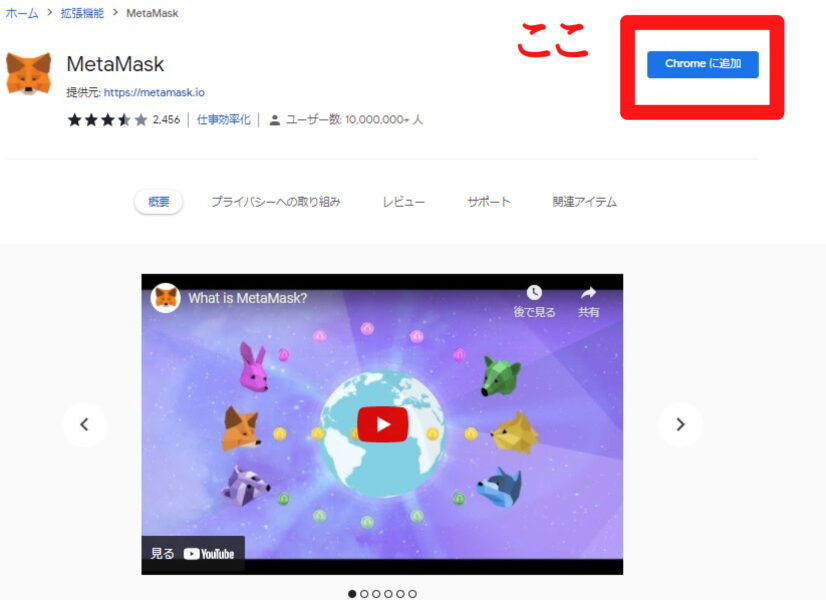
右上のChromeに追加を押すと、chromeへの追加が完了します。
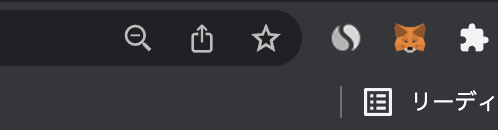
このように、MetaMaskはChromeの拡張機能(extension)として利用することができます。
このキツネのアイコンをクリックするといつでも利用可能です。
もしキツネのアイコンが表示されない場合は、上記画像一番右のパズルピースのようなボタンを押すと、表示させることができます。
スマホでインストール
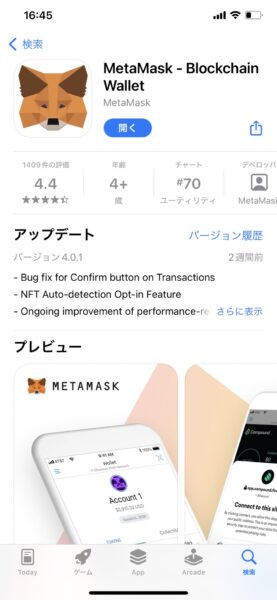
スマホでインストールする場合、その他のアプリと同じく、iPhoneならApp store、AndroidならGoogle playからダウンロードすることができます。
それぞれのダウンロードリンクはこちらです。
MetaMaskの登録。パスワードを忘れないように
スマホ、PCともにインストールできたら登録方法は同じです。
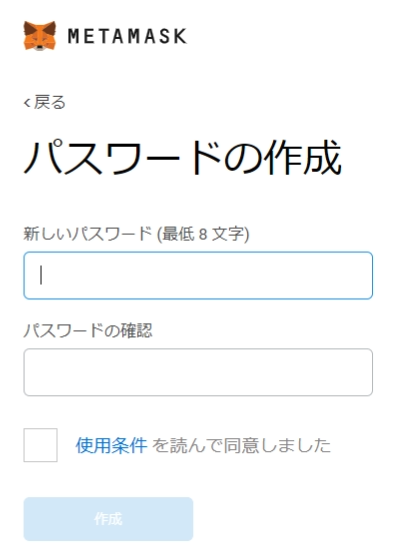
MetaMaskを起動すると、このようなセットアップ画面が表示されますので、パスワードを作成しましょう。
スマホアプリだとFace IDを登録することも可能です。
このパスワードは必ず忘れないように、また誰にも公開されないように保管しておいてください。
パスワードが公開されてしまいますと、ウォレットに預けた大事な通貨を盗まれてしまう恐れがあります。
オフラインでもパスワードを保管しておくことをおすすめします。
パスワードを忘れてもMetaMaskがパスワードを教えてくれたり再発行してくれることはありません。
秘密鍵、シードフレーズの保管
続いて、パスワードと同じくらい大事なシードフレーズの保管です。
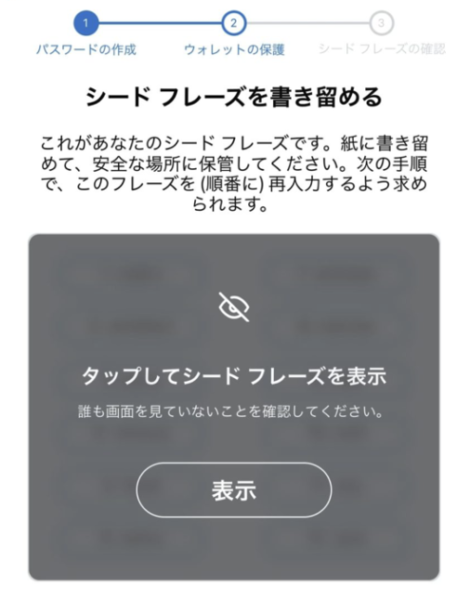
このシードフレーズはパスワードを忘れた時などに、アカウントを復元するために使用する秘密鍵です。
つまりこの秘密鍵もだれにも知られてはいけません。
紙などに書き留めて、だれにもわからない場所に保管しておくことをおすすめします。
登録完了
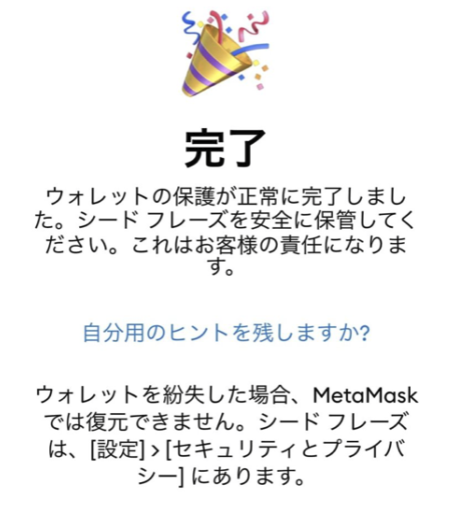
おめでとうございます!以上でMetaMaskの登録は完了です。
もちろん、スマホアプリとChromeのアカウントは同期されています。
どちらもログインしておくことをおすすめします。
ログインできなくなったら?
エラーが表示されてログインできなくなった場合や、ログインパスワードを忘れてしまった時の対処法は以下の記事でまとめてあります。

MetaMaskのインストール・登録まとめ
いかがでしたか?
PC、スマホアプリそれぞれでのMetaMaskのインストール方法がこれでわかったと思います。
このようにPacific Metaマガジンではブロックチェーンゲームを楽しく遊ぶための情報を発信してきます。
その他の記事もぜひ、併せて読んでくださいね。

